Gli aggiornamenti per i sistemi Windows possono essere installati utilizzando molteplici strumenti offerti da Microsoft. Il meccanismo che viene comunemente utilizzato dalla maggior parte degli utenti è la funzionalità “Aggiornamenti automatici” di Windows XP oppure lo strumento “Windows Update” integrato nelle più recenti versioni del sistema operativo (Windows Vista e Windows 7).
Talvolta gli utenti segnalano difficoltà nell’utilizzo dello strumento di Windows per l’aggiornamento automatico del sistema. Solitamente, i problemi legati all’impossibilità di installare degli aggiornamenti sul sistema in uso possono dipendere da numerose cause. Tra tutte, ad esempio, l’interruzione irregolare della procedura di download o di installazione degli aggiornamenti a causa di un crash del sistema, della mancanza di energia elettrica, dell’improvvisa indisponibilità della connessione Internet, della presenza di un malware che interferisce negativamente con Windows Update.
In alcune circostanze, pur riavviando la procedura di aggiornamento di Windows, può capitare di non riuscire ad installare alcunché perché uno o più file precedentemente scaricati risultano irrimediabilmente danneggiati. In questi casi l’utente si trova in una situazione di stallo dal momento che i pacchetti di aggiornamenti non sembrano rimovibili né possono essere nuovamente riscaricati dai server di Microsoft.
Per risolvere il problema, a partire dai sistemi Windows XP in poi, è possibile utilizzare una manciata di istruzioni eseguendole dalla finestra del prompt dei comandi. In tutte le versioni di Windows, il prompt dei comandi dovrà essere aperto da un account dotato dei diritti di amministratore. In particolare, in Windows Vista così come in Windows 7, si dovrà digitare il comando cmd nell’apposita casella del pulsante Start, quindi fare clic con il tasto destro sulla voce cmd.exe scegliendo poi Esegui come amministratore dal menù contestuale.
I comandi da digitare, uno dopo l’altro, sono i seguenti:
net stop wuauserv
attrib -r %systemroot%\SoftwareDistribution /S /D
rd /s /q %systemroot%\SoftwareDistribution
net start wuauserv
shutdown -r
Il primo comando consente di arrestare temporaneamente il servizio “Aggiornamenti automatici” di Windows XP oppure “Windows Update” in Windows Vista e Windows 7.
Successivamente si provvede a togliere l’attributo di sola lettura a tutti i file contenuti nella cartella SoftwareDistribution: essa contiene tutti gli elementi scaricati dalla procedura di aggiornamento di Windows.
Il terzo passo consiste nel rimuovere la directory, riavviare il servizio e richiedere il reboot del sistema operativo.
Così facendo, a riavvio del sistema operativo ultimato, si dovrebbe essere nuovamente in grado di prelevare gli aggiornamenti da Windows Update.
Cliccando qui è possibile scaricare un piccolo software – Windows Update Regenerator – che permette di effettuare i medesimi interventi sopra esplicitati.
In realtà il file proposto non è altro che un eseguibile generato a partire ad un semplice file batch che permette di eseguire i cinque comandi riportati in precedenza sui sistemi Windows Vista, Windows 7 e Windows 8.
In realtà, con un semplice intervento sul codice del file batch, è possibile fare in modo che i medesimi interventi siano applicati anche sui sistemi Windows XP.
Cliccando qui è possibile effettuare il download del file batch modificato (lo abbiamo chiamato “MODXP”) che consente di eseguire i comandi anche sui sistemi Windows XP oltre che su Windows Vista, Windows 7 e Windows 8.
Per ripristinare Windows Update, basterà fare doppio clic sul file windowsupdateregenerator.bat. Nel caso dei sistemi Windows Vista, Windows 7 e Windows 8, si dovrà selezionarlo con il tasto destro del mouse quindi cliccare su Esegui come amministratore.
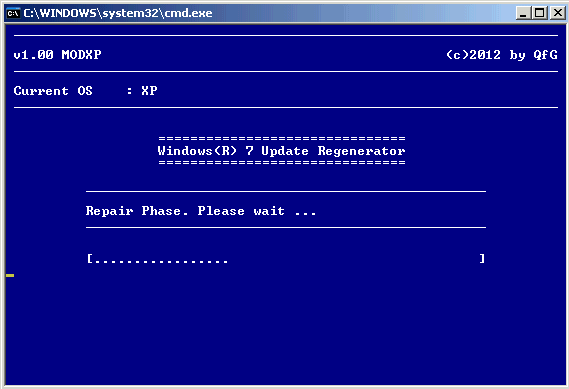
Al termine della procedura di ripristino, Windows mostrerà una schermata che informerà circa l’imminente riavvio automatico del sistema operativo:
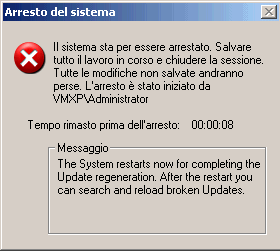
Come chiarito nel messaggio riportato nell’immagine, al rientro in Windows dopo il riavvio del sistema operativo, si potrà lasciare che il sistema operativo scarichi ed installi nuovamente i vari aggiornamenti.
/https://www.ilsoftware.it/app/uploads/2023/05/img_8464.jpg)
/https://www.ilsoftware.it/app/uploads/2024/04/mcirosoft-store-piu-veloce-novita.jpg)
/https://www.ilsoftware.it/app/uploads/2024/04/intel-sst-aggiornamento-windows-10-11.jpg)
/https://www.ilsoftware.it/app/uploads/2024/04/banner-passaggio-windows-10-11-PC-non-compatibili.jpg)
/https://www.ilsoftware.it/app/uploads/2024/04/windows-11-menu-start-lento.jpg)